
Seu portátil Toshiba é preto depois de ligado, e por vezes não se liga num ecrã preto. Isto é bastante irritante. Mas não se preocupe. Pode corrigir o problema do ecrã preto do seu portátil Toshiba através das soluções neste post.
Tente estas correcções
Aqui estão as soluções que têm ajudado as pessoas a resolver o ecrã preto nos portáteis Toshiba. Não é preciso experimentá-las todas; basta trabalhar na lista até que tudo volte a funcionar.
- Power reset your Toshiba laptop
- Check for viruses and malware
- Update your graphics card driver
- If nothing works after trying the above methods
Fix 1: Reiniciar a energia do seu portátil Toshiba
A reposição da energia faz um truque para corrigir os problemas do seu portátil Toshiba, tais como o ecrã preto, que tem funcionado para muitas pessoas que têm o mesmo problema que você. Eis como fazê-lo:
- Desligue o seu portátil.
- Retirar quaisquer dispositivos externos incluindo a sua unidade USB, dispositivos Bluetooth e auscultadores.
- Retirar o cabo adaptador AC, discos rígidos e a sua bateria (se a sua bateria for removível).
- Pressionar e manter premido o botão Power durante 60 segundos e soltar. O seu portátil pode arrancar e desligar durante este período de tempo.
li>Plugue o seu adaptador CA e a sua bateria de volta (se a sua bateria for removível).li>Pressione o botão Ligar/desligar como normal para ligar o seu portátil Toshiba.
O seu portátil deve ser capaz de arrancar normalmente agora. Se este método funcionar para si, deve actualizar o driver da sua placa gráfica e verificar se há vírus e malware no seu portátil.
Corrigir 2: Verifique a existência de vírus e malware
O seu ecrã de computador portátil Toshiba pode estar preto se o seu sistema tiver sido infectado com vírus ou malware.
Então execute uma verificação de vírus em todo o seu sistema Windows. Sim, pode demorar algum tempo a completar, mas vale a pena. Infelizmente, o Windows Defender pode não o detectar, por isso vale a pena tentar outro programa antivírus como Avira e panda.
Se tiver sido detectado qualquer malware, siga as instruções fornecidas pelo programa antivírus para o corrigir.
Então reinicie o seu portátil como habitualmente e veja se corrige o problema do seu ecrã preto.
Correcção 3: Actualize o driver da sua placa gráfica
O driver da placa gráfica em falta ou desactualizado no seu portátil pode causar o problema do ecrã preto. Para o excluir como causa do seu problema, deve actualizar o driver da sua placa gráfica para a versão mais recente.
Pode procurar manualmente a última versão do driver da sua placa gráfica do fabricante, e descarregá-la e instalá-la no seu portátil. Isto requer tempo e conhecimentos informáticos. Recomendamos isto se estiver confiante com os seus conhecimentos informáticos.
Se não tiver tempo ou paciência, pode fazê-lo automaticamente com Driver Easy.
Driver Easy reconhecerá automaticamente o seu sistema e encontrará os drivers correctos para o mesmo.Não precisa de saber exactamente que sistema o seu computador está a executar, não precisa de arriscar descarregar e instalar o driver errado, e não precisa de se preocupar em cometer erros ao instalar.
- Descarregar e instalar o Driver Easy.
- Executar o Driver Easy e clicar no botão Scan Now. O Driver Easy irá então digitalizar o seu computador e detectar quaisquer drivers problemáticos.
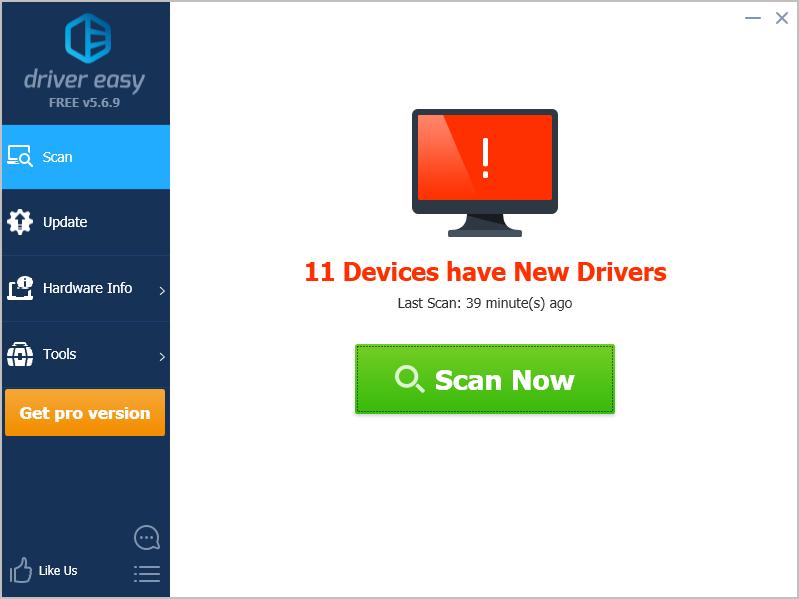
- Clique no botão Update junto ao dispositivo gráfico sinalizado para descarregar automaticamente a versão correcta do driver (pode fazê-lo com a versão FREE), depois instale o driver no seu computador.
Or clique em Update All para descarregar e instalar automaticamente a versão correcta de todos os controladores que estão em falta ou desactualizados no seu sistema (isto requer a versão Pro – ser-lhe-á pedido para actualizar quando clicar em Update All).
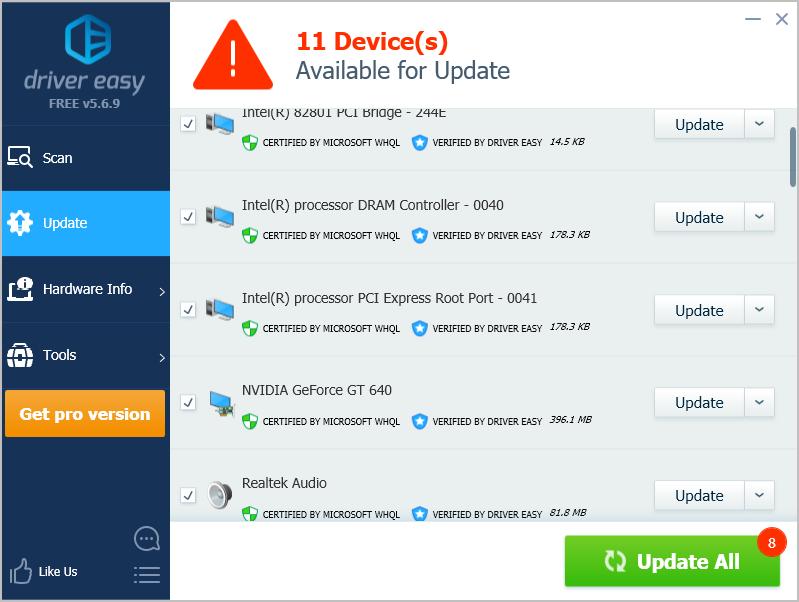
- Após a actualização, reinicie o seu computador para ter efeito.
Agora veja se o seu computador portátil pode arrancar correctamente.
Se este método não funcionar para si, não se preocupe. Há algo mais a tentar.
Correcção 4: Se nada funcionar depois de experimentar os métodos acima indicados
Se o seu problema de ecrã preto ainda acontecer no seu portátil Toshiba depois de experimentar os métodos acima indicados, não se preocupe. Experimente estas dicas abaixo que ajudaram as pessoas a resolver o problema do ecrã preto do seu portátil Toshiba.
Opção 1: Tente Shift + F8 + Botão de alimentação
- Desligue o seu portátil Toshiba.
- Desligue o cabo de alimentação, e retire a sua bateria (se for removível).
- Põe a sua bateria de volta e volta a ligar o cabo de alimentação.
- Pressione simultaneamente a tecla Shift, a tecla F8 e a tecla Power no seu teclado.
- Espere que o seu portátil comece.
O seu portátil deve começar normalmente e o ecrã preto foi removido.
Opção 2: Experimente Fn + tecla F5
- Desligue o seu portátil Toshiba.
- Pressione e mantenha premida a tecla Power, a tecla Fn e a tecla F5 ao mesmo tempo durante 60 segundos. Repita este passo durante 5 vezes.
- Pressione o botão Ligar como normal para ligar o seu portátil.
O seu portátil deve estar a começar correctamente.
Então é isso. Espero que este post corrija o seu problema de ecrã preto do seu portátil Toshiba.